
Isi kandungan:
- Pengarang Lynn Donovan [email protected].
- Public 2024-01-18 08:27.
- Diubah suai terakhir 2025-01-22 17:34.
Gunakan Finder untuk memadamkan apl
- Cari aplikasi dalam Finder.
- Seret aplikasi ke Sampah, atau pilih aplikasi dan pilih Fail > Alih ke Sampah.
- Jika anda diminta untuk nama pengguna dan kata laluan, masukkan nama dan kata laluan akaun pentadbir pada Mac anda.
- Untuk memadam yang aplikasi , pilih Finder > EmptyTrash.
Soalan juga ialah, bagaimana saya menyahpasang aplikasi pada MacBook Pro saya?
Cara memadamkan apl bukan App Store dalam Finder
- Klik pada ikon Finder dalam Dok untuk membuka Finderwindow.
- Klik Aplikasi dalam bar sisi.
- Tatal senarai sehingga anda menemui apl yang ingin anda alih keluar.
- Klik kanan pada apl.
- Klik Alihkan ke Sampah.
- Klik pada ikon Sampah dalam Dok anda.
- Klik Kosong.
Tambahan pula, bagaimanakah cara saya memadamkan apl daripada Mac saya yang tidak akan dipadamkan? Buka Finder, pergi ke " Aplikasi ", seret program yang dipilih yang anda mahu Nyahpasang ke folder "Sampah", akhirnya buka folder "Sampah" dan pilih pilihan "Kosong". Kepada Nyahpasang Program daripada Launchpad: OpenLaunchpad, tahan dan apl ikon sehingga mereka mula bergoyang, klik pada padam butang x.
Selain itu, bagaimana anda mengalih keluar perisian daripada Mac?
Bahagian 1 Menggunakan Sampah
- Buka Pencari. Klik aplikasi Finder, yang menyerupai wajah biru.
- Klik Aplikasi.
- Cari program yang anda ingin nyahpasang.
- Pilih ikon program.
- Klik Fail.
- Klik Alihkan ke Sampah.
- Klik dan tahan ikon Sampah.
- Klik Kosongkan Sampah.
Bagaimanakah anda mengklik kanan pada MacBook?
Satu cara untuk Klik kanan pada Mac ialah menekan kekunci Ctrl (atau Kawalan) apabila anda mengetik butang tetikus atau pad jejak. Jangan mengelirukan kekunci Ctrl dengan kekunci Alt (atau Pilihan). Kekunci Ctrl pada Mac bukanlah kekunci di sebelah bar ruang, ia berada di hujung papan kekunci, sama ada pada betul atau sebelah kiri.
Disyorkan:
Bagaimanakah anda mengalih keluar ikon daripada Galaxy s6?

Alih Keluar Item daripada Skrin Utama - Samsung Galaxy S6 edge+ Dari Skrin Utama, sentuh dan tahan item (cth., widget, pintasan, folder, dsb.). Arahan ini digunakan untuk Standardmode sahaja. Seret item ke 'Alih keluar pintasan' (terletak di bahagian atas) kemudian lepaskan
Bagaimanakah anda mengalih keluar orang daripada Hangouts?
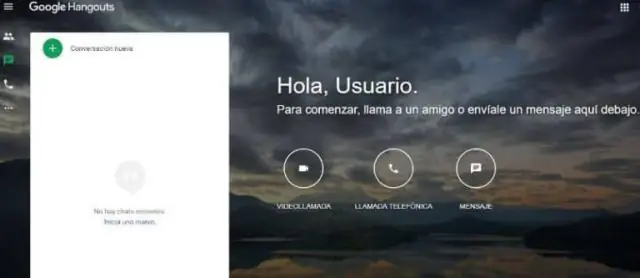
Untuk mengalih keluar seseorang daripada senarai kenalan Hangouts anda: Buka Hangouts dalam Gmail. Tuding pada nama kenalan. Klik menu 3 titik. Pilih 'Sembunyikan nama kenalan'
Bagaimanakah anda mengalih keluar pengisihan daripada jadual dalam akses?

Untuk mengalih keluar isihan: Aktifkan tab Laman Utama. Klik butang Kosongkan Semua Isih dalam kumpulan Isih & Penapis. Access mengosongkan semua jenis yang telah anda gunakan
Bagaimanakah anda mengalih keluar indeks daripada ArrayList?
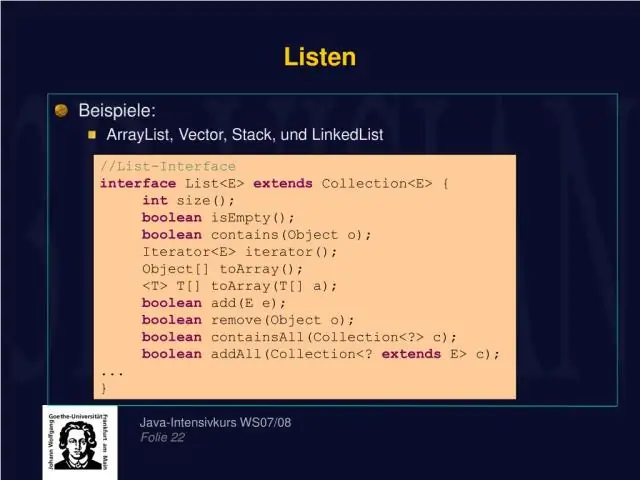
Remove(int index) – alih keluar elemen dari arraylist pada indeks yang ditentukan. Kaedah ini mengalih keluar elemen E yang ditentukan pada kedudukan yang ditentukan dalam senarai ini. Ia mengalih keluar elemen pada masa ini pada kedudukan itu dan semua elemen berikutnya dialihkan ke kiri (akan menolak satu kepada indeksnya). Indeks bermula dengan 0
Bagaimanakah anda mengalih keluar nilai pendua daripada ArrayList?

Untuk mengalih keluar pendua daripada senarai tatasusunan, kita boleh menggunakan java 8 stream api juga. Gunakan kaedah distinct() stim yang mengembalikan aliran yang terdiri daripada elemen berbeza yang membandingkan dengan kaedah sama objek(). Kumpul semua elemen daerah sebagai Senarai menggunakan Pengumpul. toList()
